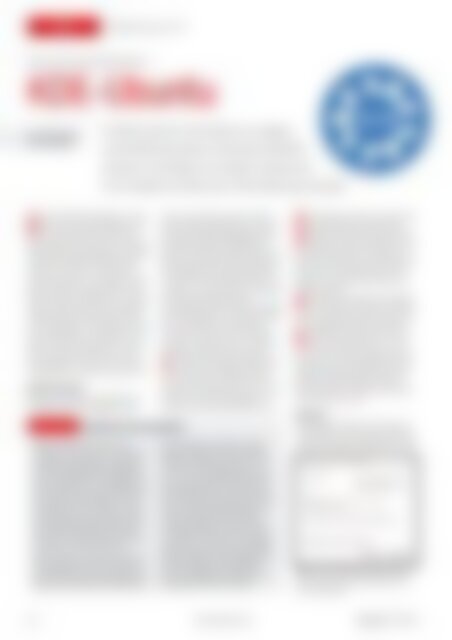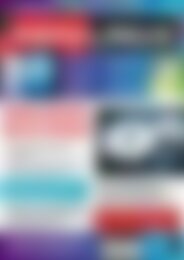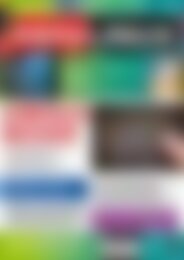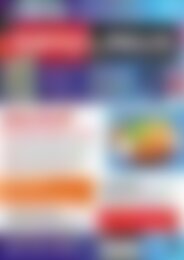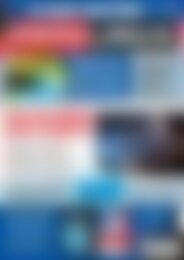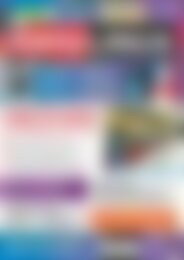Erfolgreiche ePaper selbst erstellen
Machen Sie aus Ihren PDF Publikationen ein blätterbares Flipbook mit unserer einzigartigen Google optimierten e-Paper Software.
Titel<br />
Heft-DVD: Kubuntu 13.10<br />
Kubuntu 13.10 von der Heft-DVD <strong>in</strong>stallieren<br />
KDE-Ubuntu<br />
Hans-Georg Eßer,<br />
Kristian Kißl<strong>in</strong>g<br />
Im Oktober ist Ubuntu 13.10 erschienen und zeitgleich<br />
auch die KDE-Variante Kubuntu. Sie können die Heft-DVD,<br />
13.10<br />
die Kubuntu 13.10 enthält, als Live-System verwenden oder<br />
für e<strong>in</strong>e Installation auf Platte nutzen. Dieser Artikel zeigt, wie es geht.<br />
In der DistroWatch-Rangliste [1] steht<br />
Ubuntu im Dreimonatsvergleich zwar<br />
nur noch auf Platz 2 (h<strong>in</strong>ter L<strong>in</strong>ux<br />
M<strong>in</strong>t), bleibt damit aber e<strong>in</strong>e der weltweit<br />
beliebtesten L<strong>in</strong>ux-Distributionen. Ubuntu<br />
und der KDE-Ableger Kubuntu s<strong>in</strong>d im<br />
Oktober <strong>in</strong> Version 13.10 (Codename<br />
„Saucy Salamander“) erschienen. Auf der<br />
Heft-DVD dieser Ausgabe f<strong>in</strong>den Sie die<br />
64-Bit-Variante von Kubuntu 13.10 und <strong>in</strong><br />
diesem Artikel die passende Installationsbeschreibung.<br />
Die Version auf der DVD<br />
ist für klassische PCs mit BIOS und für die<br />
neuen UEFI-Rechner mit W<strong>in</strong>dows 8 geeignet.<br />
Falls Sie e<strong>in</strong>en älteren PC verwenden,<br />
der nicht mit 64-Bit-L<strong>in</strong>ux-Versionen<br />
kompatibel ist, laden Sie e<strong>in</strong> 32-Bit-<br />
Image herunter; mehr dazu weiter unten.<br />
Kubuntu aktualisieren<br />
Nutzen Sie bereits Kubuntu 13.04,<br />
müssen Sie die Version 13.10 nicht neu<br />
<strong>in</strong>stallieren, sondern können aktualisieren.<br />
Das klappt gewöhnlich problemlos,<br />
dennoch sollten Sie Ihre wichtigsten Daten<br />
im Vorfeld sichern. (E<strong>in</strong> Upgrade von<br />
e<strong>in</strong>er älteren Kubuntu-Version als 13.04<br />
ist theoretisch auch möglich, wir raten<br />
aber davon ab, das zu versuchen.) Stellen<br />
Sie außerdem sicher, dass Ihr Rechner<br />
am Stromnetz hängt und <strong>in</strong>s Internet<br />
kommt, da Kubuntu beim Aktualisieren<br />
Daten aus dem Internet lädt.<br />
Öffnen Sie dann das K-Menü, geben Sie<br />
als Suchbegriff muon e<strong>in</strong> und rufen Sie<br />
den Treffer Muon-Aktualisierungsverwaltung<br />
auf. Hier spielen Sie zunächst über<br />
Schritt für Schritt<br />
Kubuntu zu <strong>in</strong>stallieren, ist nicht schwer.<br />
Am e<strong>in</strong>fachsten ist e<strong>in</strong> Upgrade von Kubuntu<br />
13.04 auf die neue Version (siehe<br />
Kasten Kubuntu aktualisieren), aber auch<br />
für e<strong>in</strong>e Neu<strong>in</strong>stallation genügen e<strong>in</strong> paar<br />
Mausklicks, falls Sie ausschließlich Kubuntu<br />
auf den Rechner spielen wollen. Das<br />
geht zwar auch ohne Vorwissen, doch gerade<br />
E<strong>in</strong>steiger sollten diesen Artikel lesen,<br />
um die Schritte der Installation besser zu<br />
verstehen – vor allem, wenn es um komplexere<br />
Installationsszenarien geht.<br />
Zunächst beschreiben wir die fünf Schritte,<br />
die vor Ihnen liegen, <strong>in</strong> e<strong>in</strong>er kurzen Übersicht.<br />
Die Schritte 1 und 2 fallen weg,<br />
wenn Sie unsere Heft-DVD verwenden,<br />
den Schritt 3 brauchen Sie nur, wenn Sie<br />
W<strong>in</strong>dows parallel verwenden wollen.<br />
1Sie laden e<strong>in</strong> Kubuntu-Image als ISO-<br />
Datei für Ihre Architektur herunter<br />
(oder verwenden die Heft-DVD). Der<br />
Download ist nötig, wenn Sie e<strong>in</strong>e 32-Bit-<br />
Version von Kubuntu benötigen: Die<br />
Heft-DVD setzt e<strong>in</strong>e 64-Bit-CPU voraus.<br />
Aktualisierungen <strong>in</strong>stallieren und E<strong>in</strong>gabe<br />
Ihres Passworts alle verfügbaren<br />
Updates für Kubuntu 13.04 e<strong>in</strong> – das<br />
ist noch nicht der Upgrade-Schritt, sondern<br />
nur e<strong>in</strong>e Vorbereitung. Wenn diese<br />
Arbeit abgeschlossen ist (und das Programm<br />
anzeigt, dass alle Pakete aktuell<br />
s<strong>in</strong>d), starten Sie den Rechner neu und<br />
rufen e<strong>in</strong> zweites Mal die Aktualisierungsverwaltung<br />
auf. Oben sehen Sie<br />
im Programmfenster den H<strong>in</strong>weis E<strong>in</strong>e<br />
neue Version von Kubuntu ist verfügbar.<br />
Klicken Sie rechts davon auf die Schaltfläche<br />
Aktualisieren. Nach E<strong>in</strong>gabe des<br />
Passworts beg<strong>in</strong>nt der Upgrade-Prozess,<br />
der abhängig von der Internetanb<strong>in</strong>dung<br />
relativ viel Zeit benötigt.<br />
2Sie <strong>in</strong>stallieren die Datei auf e<strong>in</strong>en Stick<br />
oder brennen das Image auf DVD.<br />
3Wollen Sie Kubuntu neben W<strong>in</strong>dows<br />
<strong>in</strong>stallieren, booten Sie W<strong>in</strong>dows und<br />
bereiten e<strong>in</strong>e Partition für Kubuntu vor.<br />
Dieser Schritt fällt weg, wenn Ihr Rechner<br />
bereits e<strong>in</strong>e freie Partition hat oder Sie<br />
Kubuntu als e<strong>in</strong>ziges Betriebssystem <strong>in</strong>stallieren<br />
wollen.<br />
4Sie booten den Kubuntu-Live-Desktop<br />
von der Kubuntu-DVD oder dem USB-<br />
Stick und testen ihn zunächst, ohne etwas<br />
am vorhandenen System zu verändern.<br />
5Gefällt Ihnen der Desktop und unterstützt<br />
er Ihre Hardware (z. B.: korrekte<br />
Grafik, WLAN), <strong>in</strong>stallieren Sie Kubuntu<br />
über e<strong>in</strong>en Doppelklick auf das Installationssymbol<br />
auf dem Desktop. E<strong>in</strong><br />
grafischer Installer begleitet Sie dann<br />
durch den Prozess, und am Ende starten<br />
Sie den Rechner neu.<br />
Hardware<br />
Wir empfehlen Kubuntu für Systeme ab<br />
1 GByte RAM, und Sie sollten m<strong>in</strong>destens<br />
8 GByte Plattenplatz e<strong>in</strong>kalkulieren, denn<br />
Abb. 1: Unter W<strong>in</strong>dows brennen Sie e<strong>in</strong><br />
ISO-Image direkt aus dem Explorer heraus<br />
auf e<strong>in</strong>e DVD.<br />
42 www.easyl<strong>in</strong>ux.de<br />
<strong>EasyL<strong>in</strong>ux</strong> 01/2014